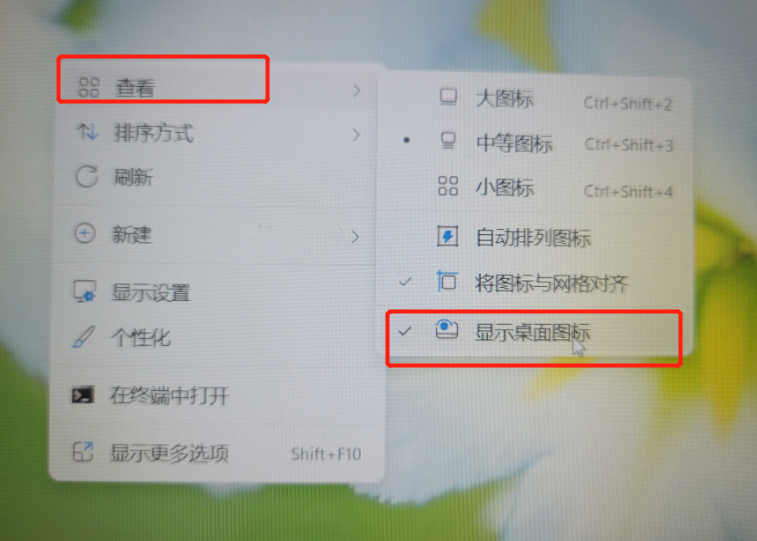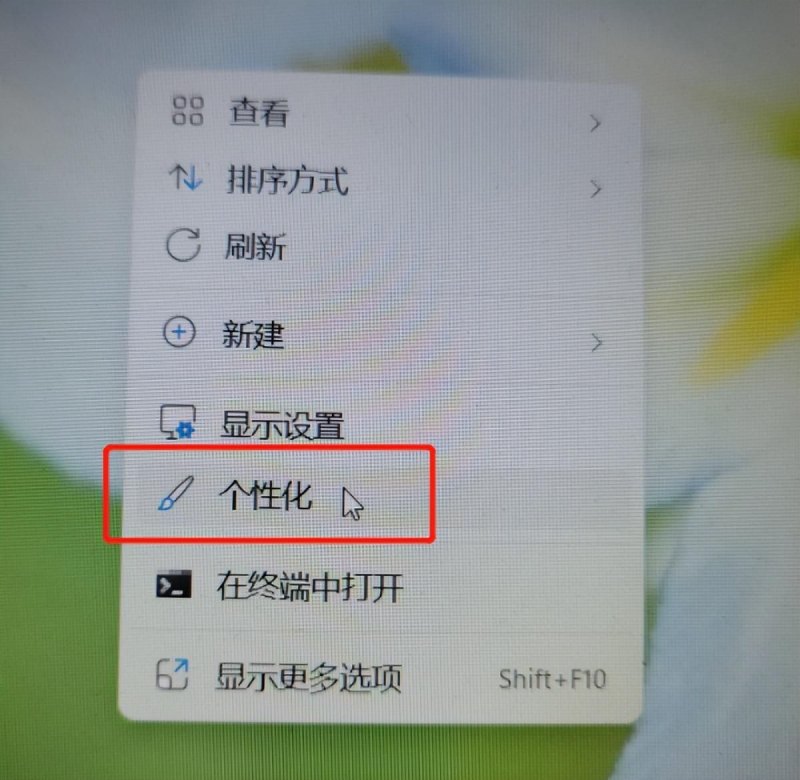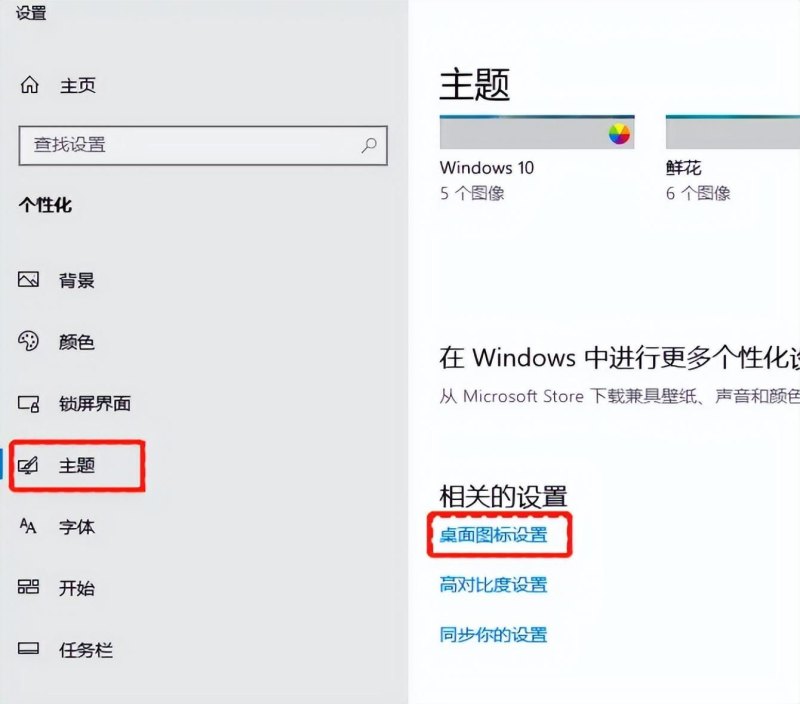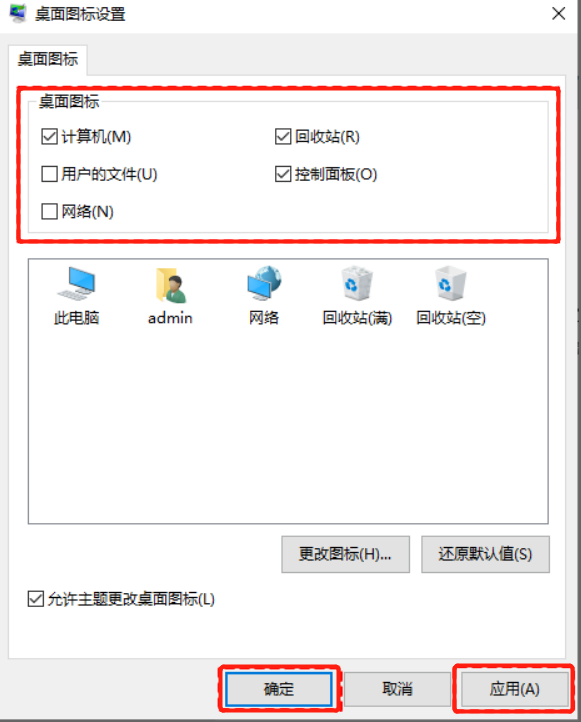通常在使用电脑时,有时不知道误按了什么操作,导致电脑桌面上什么图标也没有了,包括我的电脑、回收站、我的文档等图标,如果电脑桌面放置着各种文档,全部都没有了,完全的空白桌面,可能是操作失败将桌面图标全部隐藏了,那么该如何找回桌面图标呢?下面来看看我的解决方法。
注:技术问题,看似一样的现象 ,解决起来,原因却是多种多样的,因为标题涵盖的范围太广,往往一个问题有N多种可能的原因导致
具体操作如下:
第一种方法
第一步 鼠标右键桌面,选择查看下属的显示桌面图标
第二种方法
第一步 鼠标右键单击桌面的空白处,然后单击“个性化”
第二步 弹出的窗口中,单击“主题”,在右侧区域选择“相关的设置”里的“桌面图标设置”点击
第三步 在“桌面图标设置”中,可以勾选想显示的系统桌面图标,然后点击“应用”和“确定”按钮